|
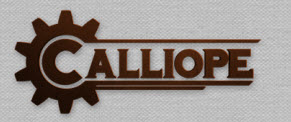
Possiamo cominciare
- Tavolozza
dei colori - imposta il colore di primo piano con
#f2f8f1 e come sfondo il nero
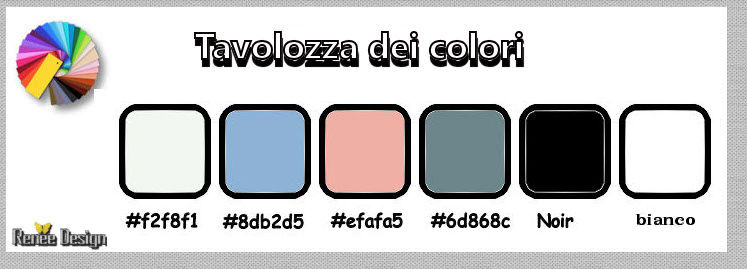
- Prepara un
gradiente radiale così configurato:
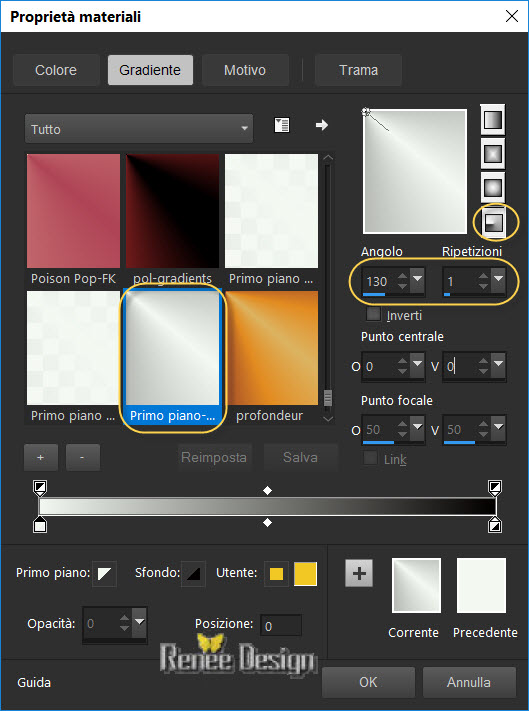
1. Apri
un'immagine trasparente di 1005 x 685 pixels di
larghezza
2. Attiva lo
strumento Riempimento
 e riempi il livello con il gradiente
e riempi il livello con il gradiente
3.
Livelli>Nuovo livello raster
4.
Selezioni>Seleziona tutto
5. Apri il
tube "Renee_tube_Calliope.pspimage"
-
Modifica>Copia - torna al tuo lavoro ed incolla nella
selezione
SELEZIONI>DESELEZIONA
TUTTO
6.
Regola>Sfocatura gaussiana a 25
7. Effetti>Plugin>Medhi>Sorting
Tiles
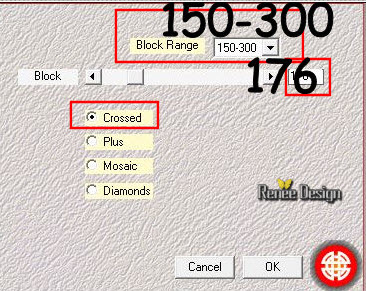
8.
Effetti>Effetti bordo>Aumenta di più
9.
Livelli>Duplica
10.
Effetti>Effetti geometrici>Inclina
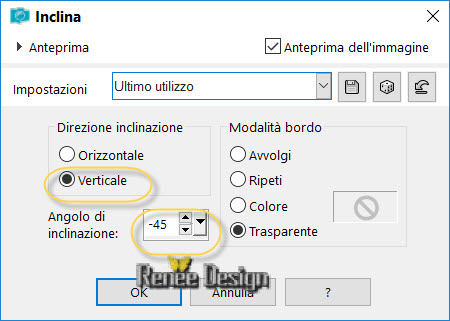
11.
Tavolozza dei livelli - cambia la modalità di
miscelatura di questo livello in Moltiplica
12.
Livelli>Unisci>Unisci giù
13. Effetti>Plugin>Simple>4
Way Average
14.
Effetti>Effetti bordo>Aumenta
15.
Livelli>Duplica
16. Effetti>Plugin>Simple>Blintz
- ripeti questo effetto
17.
Immagine>Ridimensiona a 65% - "Ridimensiona tutti i
livelli" non spuntato
18.
Effetti>Effetti 3D>Sfalsa Ombra 0/0/64/19 nero
19. Tavolozza
dei livelli - cambia la modalità di miscelatura di
questo livello in Moltiplica
20. Effetti>Plugin><
I.C.NET Software >Filter Unlimited 2.0>Tramages>Holidays
in Egypt a 243
21.
Immagine>Rifletti
22.
Immagine>Capovolgi
23. Effetti>Plugin>Flaming
Pear>Flexify 2/ Preset "Calliope-Flexify2"
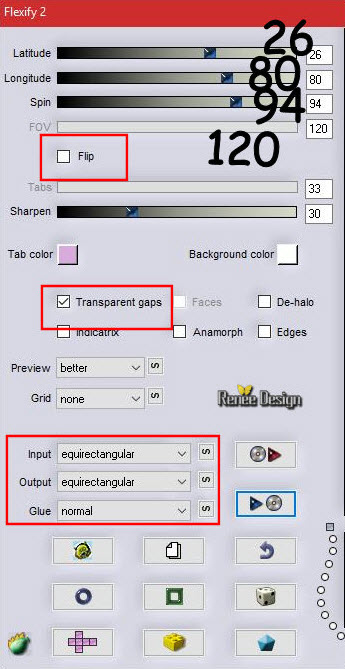
24.
Effetti>Effetti immagine>Scostamento O = 0 e V =
125 Trasparente
- Tavolozza
dei colori - imposta in primo piano il bianco
-
Livelli>Nuovo livello raster
25. Attiva lo
strumento Pennello (un clic sulla freccia per tornare
alle impostazioni predefinite
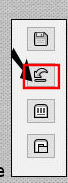 ) e
configuralo così, applicando 5 volte, in questo modo: ) e
configuralo così, applicando 5 volte, in questo modo:
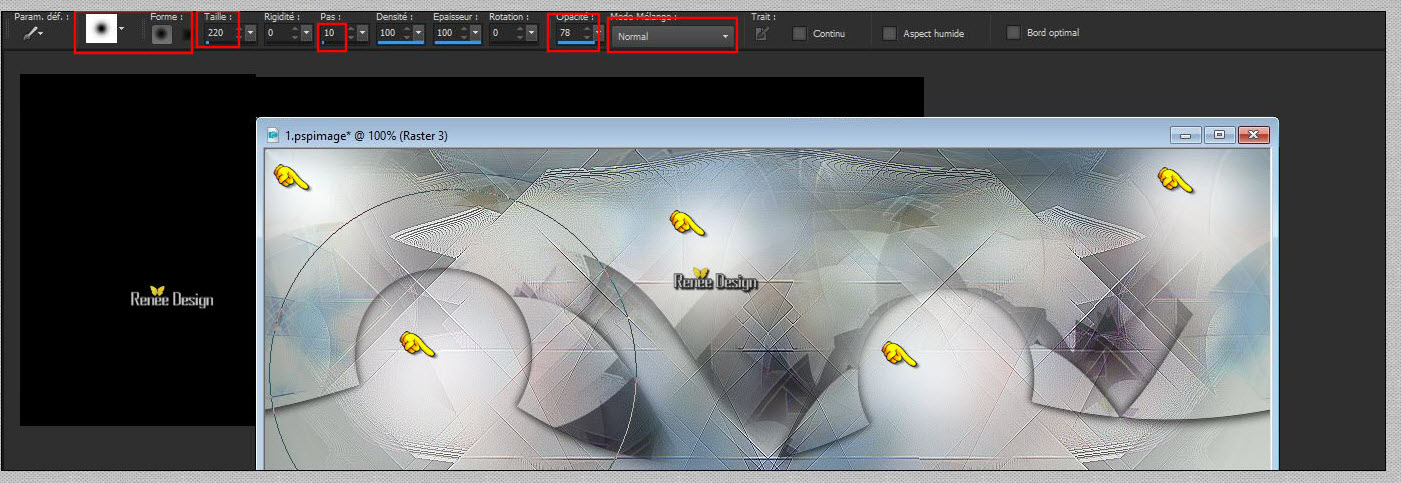
26. Effetti>Plugin>Medhi>Weaver
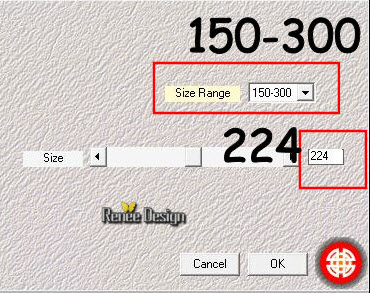
27.
Livelli>Duplica
28.
Immagine>Capovolgi
- Attenzione
al colore di sfondo (in questo caso il nero), perchè è
questo colore che determina l'effetto del colore di
sfondo del filtro seguente
29. Effetti>Plugin><
I.C.NET Software >Filter Unlimited 2.0>Willy-Takinami
Bamboo Web a 187/55
30. Effetti>Plugin>Transparency>Eliminate
black
31.
Effetti>Effetti bordo>Aumenta di più
32. Effetti>Plugin>Andromeda>Perspective>Floors>Front
view
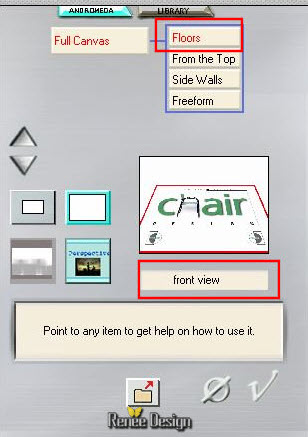
- Ripeti una
seconda volta questo filtro
33.
Effetti>Effetti immagine>Scostamento O = 0
e V = -103
Trasparente
34.
Effetti>Effetti 3D>Sfalsa ombra 8/5/64/35 in bianco
- Posizionati
sul livello Raster 3
35.
Livelli>Duplica
36.
Livelli>Unisci>Unisci giù
- Posizionati
sul livello "Copia di Raster 2"
37.
Livelli>Duplica
38. Effetti>Plugin><
I.C.NET Software >Filter Unlimited 2.0>VM Stylize>Zoom
blur a 185/60
39.
Effetti>Effetti di distorsione>Onda
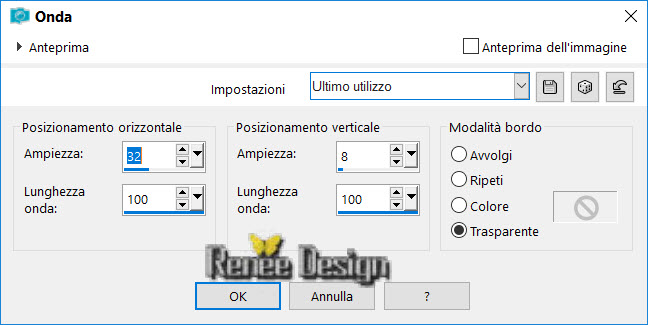
- Tavolozza
dei livelli - modalità di miscelatura di questo
livello : Normale
40. Attiva lo
strumento Selezione (S)>Selezione personalizzata

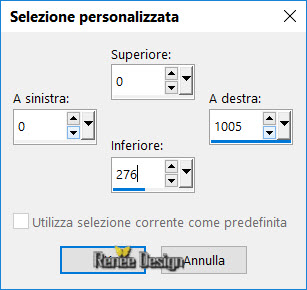
CANCELLA

SELEZIONI>DESELEZIONA
TUTTO
41. Effetti>Plugin>AP[Lines]
Silverling
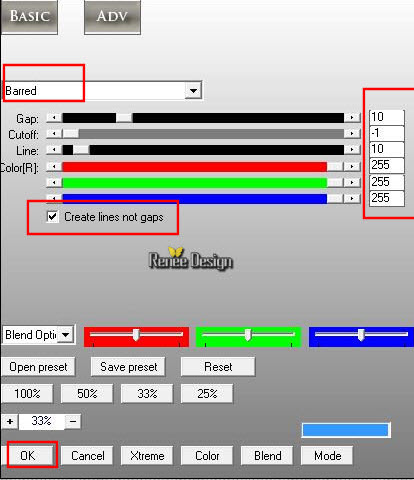
42.
Effetti>Effetti bordo>Aumenta
43.
Effetti>Effetti 3D>Sfalsa Ombra - per default
- Tavolozza
dei livelli - posizionati sul livello Raster 2
- Tavolozza
dei colori - imposta il colore di primo piano con il
nero e come sfondo il colore #efafa5
44.
Livelli>Nuovo livello raster
45. Attiva lo
strumento Selezione (s)>Selezione personalizzata
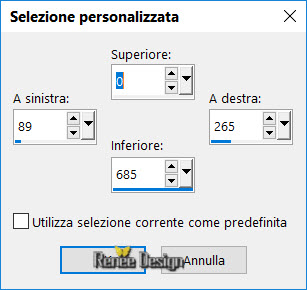
46. Attiva lo
strumento Riempimento (f) e riempi la selezione con il
colore di sfondo
SELEZIONI>DESELEZIONA
TUTTO
47.
Effetti>Effetti 3D>Sfalsa Ombra
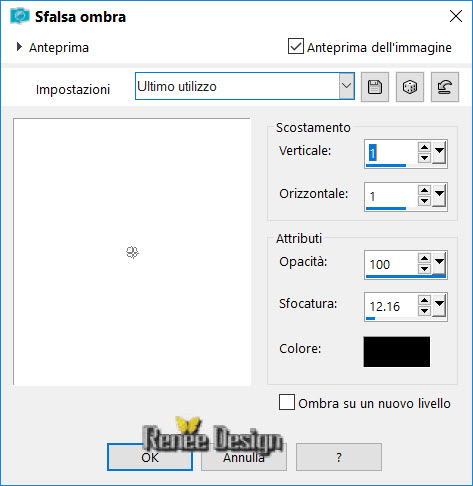
48. Effetti>Plugin>Visual
Manipulation>Transmission a 12/74/110
49.
Tavolozza dei livelli - cambia la modalità di
miscelatura di questo livello in Sovrapponi
50. Effetti>Plugin>Almathera>A
Halo
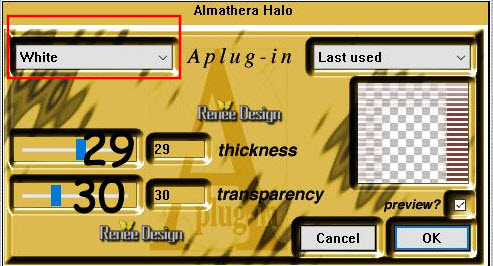
51.
Effetti>Effetti geometrici>Cerchio - trasparente
52.
Effetti>Effetti 3D>Sfalsa Ombra 1/1/100/1 in nero
53. Tavolozza
dei livelli - cambia la modalità di miscelatura di
questo livello in Luce netta
- Tavolozza
dei livelli - posizionati in alto
54. Apri il
tube "Renee_tube_Calliope.pspimage"
-
Modifica>Copia - torna al tuo lavoro ed incolla come
nuovo livello
55.
Immagine>Ridimensiona a 65% - "Ridimensiona tutti i
livelli" non spuntato
56.
Effetti>Effetti immagine>Scostamento O
= 21 e V = -26
Trasparente
57.
Livelli>Disponi>Sposta giù - per 3 volte
- Il tuo
lavoro, a questo punto, si presenta così:
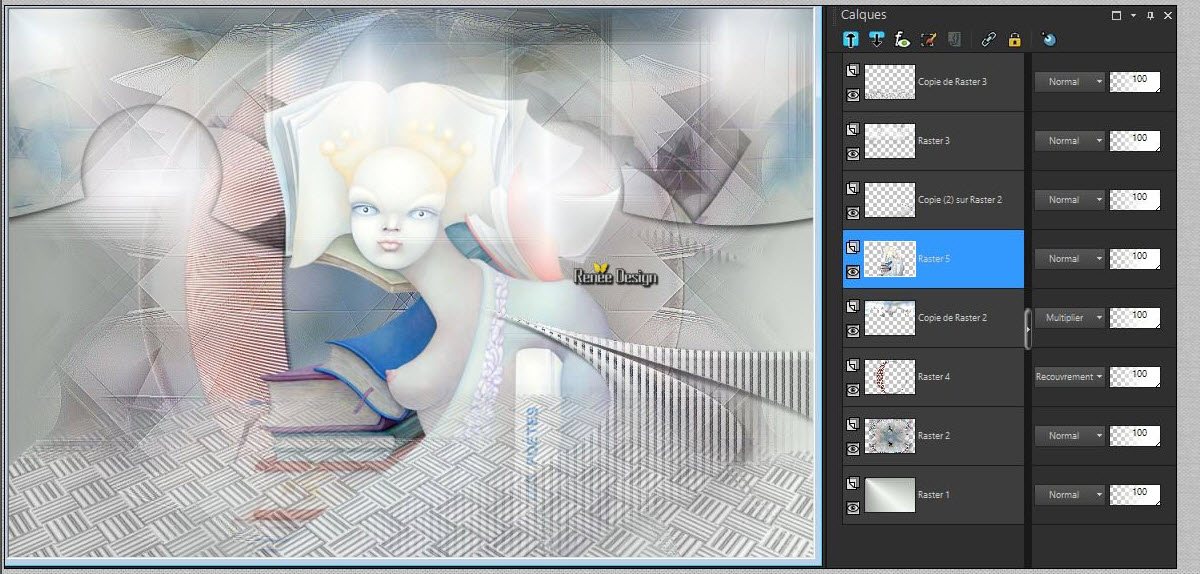
58. Effetti>Plugin>Eye
Candy 5 Impact>Perspective Shadow
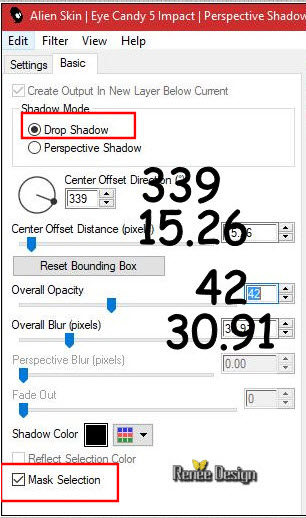
- Tavolozza
dei livelli - Posizionati in alto
59. Apri il
tube "Calliope_renee_Image1"
-
Modifica>Copia - torna al tuo lavoro ed incolla come
nuovo livello
- Posiziona a
sinistra
60.
Livelli>Nuovo livello raster
61. Apri
il pennello "Calliope.PspBrush"
- File>Esporta - Pennello personalizzato - Rinomina
- Torna al tuo lavoro ed attiva lo strumento Pennello -
apri il pennello appena rinominato e configuralo
così:

- Con il
colore nero applica il pennello nell'angolo in basso a
destra
- Tavolozza
dei colori - imposta il colore di primo piano con
#8db2d5 e come sfondo il bianco
62.
Livelli>Nuovo livello raster
63.
Selezioni>Carica/salva selezione>Carica selezione da
disco - Cerca e carica la selezione "Calliope_1"
64. Attiva lo
strumento Riempimento (F)
2 clics con il
colore di primo piano
2 clics con il
colore di sfondo
SELEZIONI>DESELEZIONA
TUTTO
65. Apri il
tube "Calliope_renee_Image2.pspimage"
-
Modifica>Copia - torna al tuo lavoro ed incolla come
nuovo livello
- Posiziona in
basso a sinistra
66.
Immagine>Aggiungi bordatura - 1 pixel in #8db2d5
-
Selezioni>Seleziona tutto
67.
Immagine>Aggiungi bordatura - 60 pixels in bianco
68.
Selezioni>Inverti
69. Effetti>Plugin>Eye
Candy 5 Nature>Water Drop - colore #e9edf6
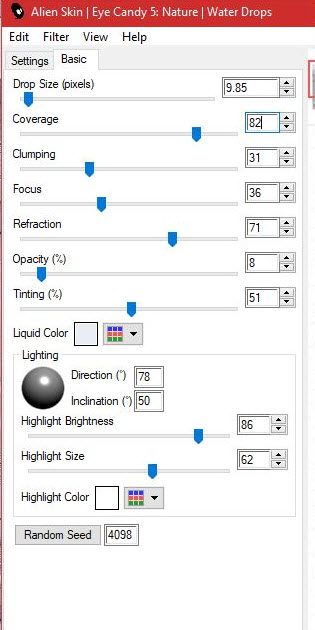
70.
Effetti>Effetti bordo>Aumenta di più
71.
Selezioni>Innalza selezione a livello
72. Effetti>Plugin><
I.C.NET Software >Filter Unlimited 2.0>Special
Effects>Radar a 155/207/255
73.
Selezioni>Inverti
74.
Effetti>Effetti 3D>Sfalsa Ombra 8/1/100/56 in nero
SELEZIONI>DESELEZIONA
TUTTO
75.
Livelli>Duplica
76. Effetti>Plugin>Vanderlee>Night
vision - colore #8db2d5
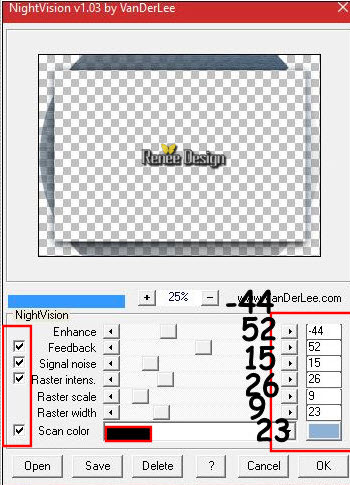
77.
Tavolozza dei livelli - cambia la modalità di
miscelatura di questo livello in Indebolisci -
diminuisci l'opacità a 46
78.
Immagine>Aggiungi bordatura - 1 pixel - colore #6d868c
79.
Immagine>Aggiungi bordatura - 10 pixels - bianco
80. Apri il
tube "Calliope_renee_Image3.pspimage"
-
Modifica>Copia - torna al tuo lavoro ed incolla come
nuovo livello
- Posiziona in
alto a sinistra
81.
Livelli>Duplica
- Posiziona in
basso a destra
82. Apri il
tube del testo "Calliope"
-
Modifica>Copia - torna al tuo lavoro ed incolla come
nuovo livello, oppure scrivine uno a tua scelta
83.
Livelli>Unisci>Unisci visibile
84.
Immagine>Ridimensiona a 90%
Il
tutorial è terminato
Spero abbiate gradito eseguirlo
Grazie
Renée
Scritto il 16.7.2017
pubblicato
nel 2017
*
Ogni somiglianza con una lezione esistente è una pura
coincidenza
*
Non dimenticate di ringraziare i tubeurs e le
traduttrici che lavorano con e per noi.
Grazie
|